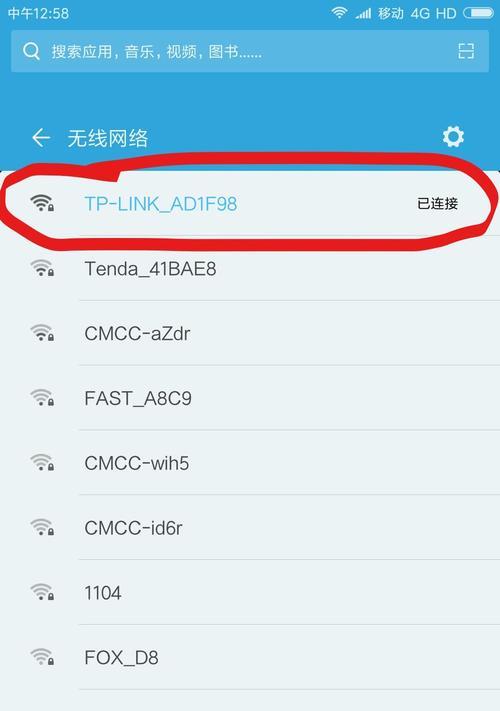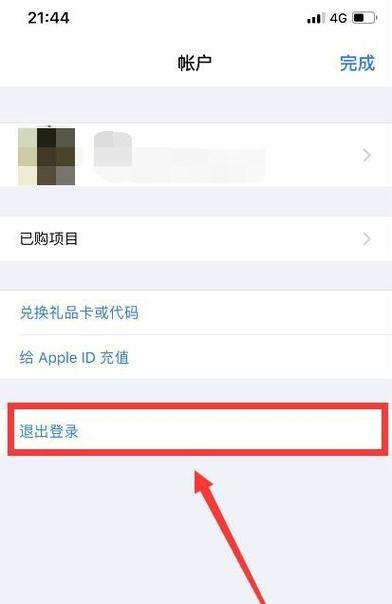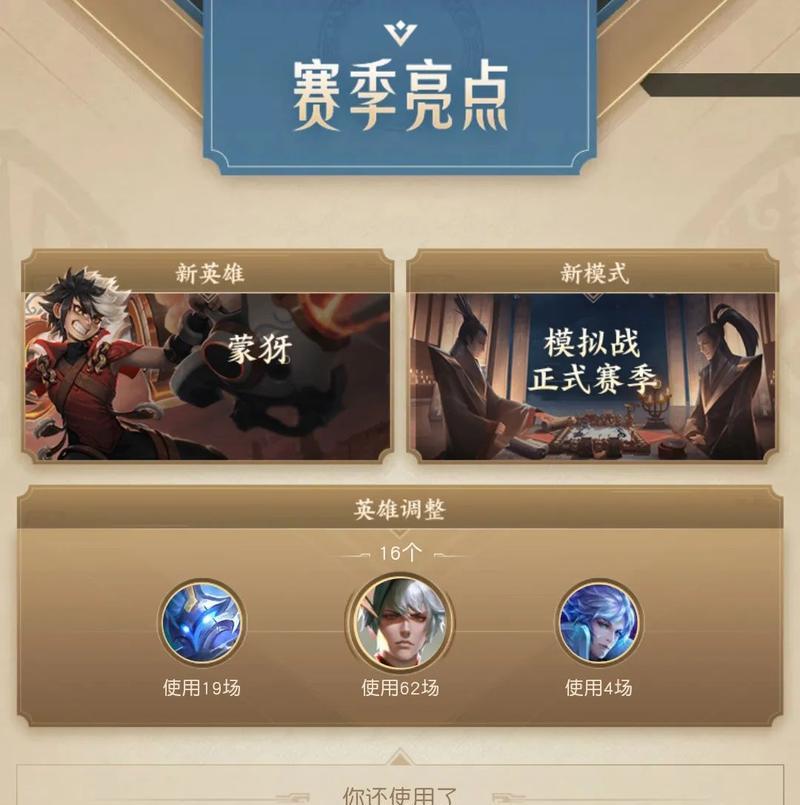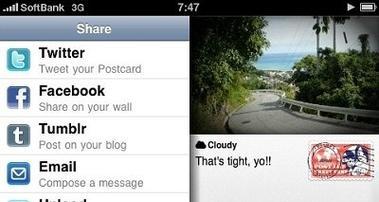电脑报警声音设置方法是什么?
在使用电脑的过程中,我们时常会遇到各种各样的问题,而电脑发出的报警声音往往是一种提示信号,帮助我们判断电脑是否出现了硬件故障或其他问题。但是,你知道如何设置和理解这些报警声音吗?本文将详细为你讲解电脑报警声音的设置方法,并提供一些实用的故障诊断技巧。
什么是电脑报警声音?
电脑报警声音通常是指计算机在启动过程中,由于检测到硬件问题而发出的一系列短促的蜂鸣声。这些声音由主板上的蜂鸣器发出,也被称为“POST音”(Power-OnSelf-Test音),即开机自检音。每个蜂鸣声通常代表了不同的硬件错误,因此了解这些声音可以帮助我们迅速定位问题。
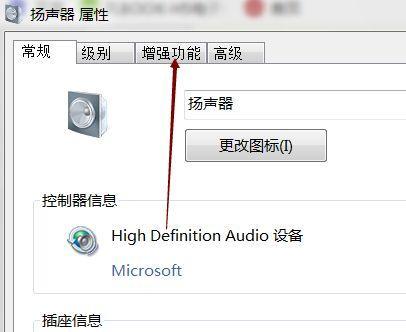
设置电脑报警声音的方法
1.检查BIOS设置
步骤一:启动或重启电脑,在启动画面出现时按下特定的键进入BIOS设置界面(通常是F2、Del或Esc键)。
步骤二:在BIOS设置界面中找到“Advanced”或“AdvancedBIOSFeatures”选项。
步骤三:在其中找到与声音报警相关的设置项,如“BeepCodes”或者“BootBeep”之类的选项。
步骤四:选择启用(Enabled)或禁用(Disabled)报警声音。
2.硬件设置
有时报警声音可能因为硬件设置不当或损坏而无法正常发出,检查以下硬件设置:
主板蜂鸣器:确保主板上的蜂鸣器安装正确,没有接触不良。
扬声器线连接:如果使用外接扬声器,检查扬声器线是否正确连接到主板的音频接口上。
内存和显卡:确认内存条和显卡是否插紧,有时松动的硬件也会导致报警声音不正常。
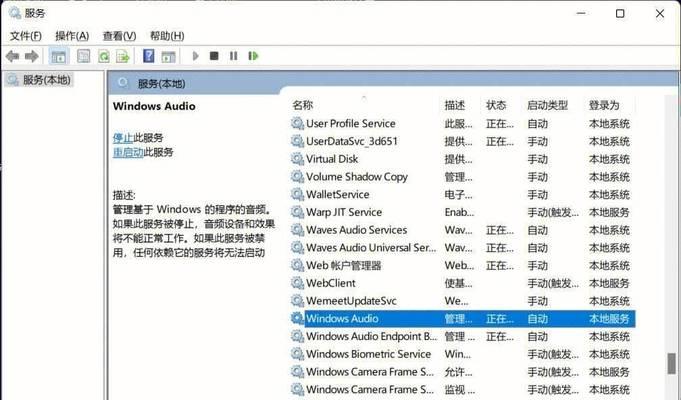
理解报警声音代表的含义
每个蜂鸣声的长短、次数和间隔都有特定的含义,以下是一些常见的POST音所代表的含义:
单一短音(1声):通常表示电脑自检通过,没有发现硬件问题。
连续短音(嘟嘟声):通常表示电源问题或硬件故障。
长音加短音(嘀嘟):常见于显卡没有正常工作。
重复短音:可能表示内存问题。
不规则的响声:有可能是主板问题。

故障诊断和解决方法
遇到报警声时,我们可以根据声音的类型初步判断问题所在。以下是一些常见的故障诊断和解决方法:
问题:内存条故障
解决方法:关闭电源,打开机箱,检查内存条是否插紧或有损坏,可尝试更换插槽或使用另一根内存条测试。
问题:显卡故障
解决方法:确认显卡与主板的连接是否稳固,清洁显卡的金手指部分,检查电源是否为显卡提供足够的功率。
问题:主板故障
解决方法:通过最小系统法检查主板是否有故障,即将电脑简化到只保留主板、CPU、内存条和电源,看是否能正常开机。
用户体验导向的提示
理解电脑报警声音不仅能帮助你快速定位问题,还能够让你在遇到问题时保持冷静。记住,每一种报警声音都有其特定含义,正确理解和设置电脑报警声音可以让你在使用电脑时更加安心。
结语
通过本文的介绍,你已经了解了电脑报警声音的设置方法和如何理解这些声音所代表的含义。希望这些知识能够帮助你更快地处理电脑故障,确保电脑的稳定运行。记得在每次解决问题后,都重新检查你的报警声音设置,确保你的电脑在出现任何问题时都能够及时发出提示。
版权声明:本文内容由互联网用户自发贡献,该文观点仅代表作者本人。本站仅提供信息存储空间服务,不拥有所有权,不承担相关法律责任。如发现本站有涉嫌抄袭侵权/违法违规的内容, 请发送邮件至 3561739510@qq.com 举报,一经查实,本站将立刻删除。
关键词:电脑
- 根据长相在王者荣耀中选择哪个英雄?
- 智能手表鼠标二合一的使用方法是什么?
- 扩展坞连接手机充电器的方法?哪种扩展坞支持此功能?
- 英雄联盟3合1模式具体是什么?
- 英雄联盟账号被封一小时的原因是什么?
- 英雄联盟T0皮肤的独特特点是什么?
- 影腾连接路由器的步骤是什么?连接后如何进行网络设置?
- 厨房电源插座移动接线方法是什么?安全注意事项有哪些?
- eterm无法连接服务器怎么办?有哪些解决方法?
- 头戴无线耳机连接平板电脑的方法是什么?
常见难题最热文章
- S11版本中打野符文选择及打法详解(探索最适合打野的符文搭配及操作技巧)
- 推荐免费的安卓手机单机游戏(畅享休闲时光)
- 解决视频控制器VGA兼容安装失败问题(VGA兼容安装失败的原因及解决方法)
- 突破权限,看别人QQ空间的方法与技巧(以绕过权限查看他人QQ空间的实用教程)
- 小米耳机蓝牙如何与电脑配对(简单教你小米耳机蓝牙连接电脑的方法)
- 移动宽带路由器的连接方法(一步步教你如何连接移动宽带路由器)
- 以驭剑士魔剑降临(剑士魔剑降临技能解析与应用指南)
- 吃鸡游戏新手教程(掌握关键技巧)
- 如何提高手机网速(15个简单有效的方法让你的手机上网更畅快)
- 如何查看自己的Windows密钥(轻松找回丢失的Windows密钥)
- 最新文章
-
- 魔兽前后对比怎么调整?有哪些设置和调整方法?
- 彩虹热水器排空气的正确方法是什么?操作步骤复杂吗?
- 魔兽世界80级后如何刷坐骑?刷坐骑的效率提升技巧有哪些?
- 热水器喷水后漏电的原因是什么?
- 机顶盒架子的正确安装方法是什么?安装过程中需要注意什么?
- aruba501配置方法是什么?如何增强wifi信号?
- 英雄联盟4蚁人战斗技巧是什么?
- 通用热水器气管安装步骤是什么?
- 洛克王国如何捕捉石魔宠物?捕捉石魔的技巧有哪些?
- 辐射4中如何设置全屏窗口模式?
- 英雄联盟螳螂升到16级攻略?快速升级技巧有哪些?
- 杰斯的水晶如何使用?在英雄联盟中有什么作用?
- 王者荣耀手机端下载流程是什么?
- 创新音箱2.0设置方法有哪些?
- 王者荣耀频繁闪退怎么办?
- 热门文章
- 热门tag
- 标签列表
- 友情链接